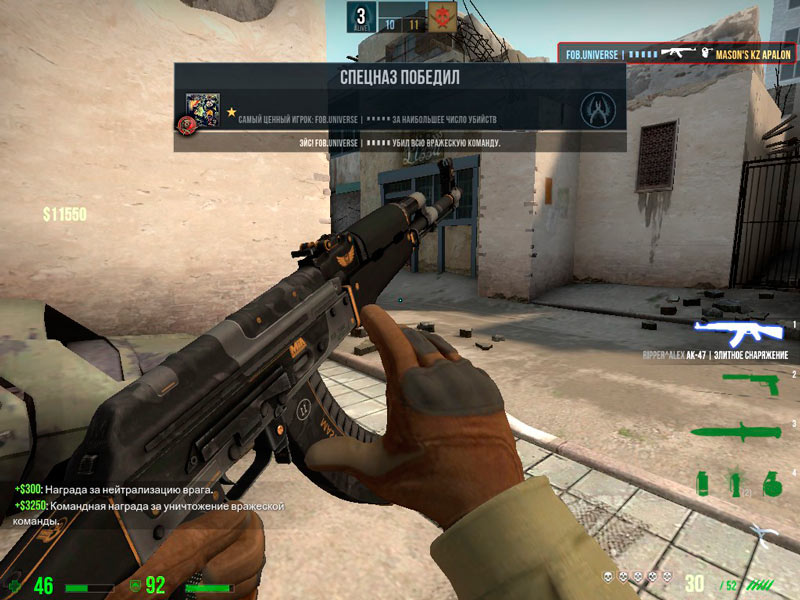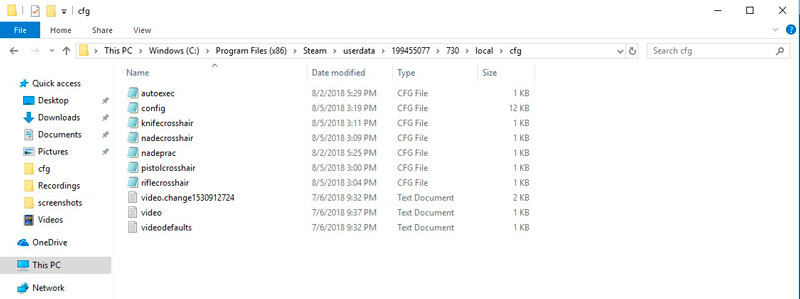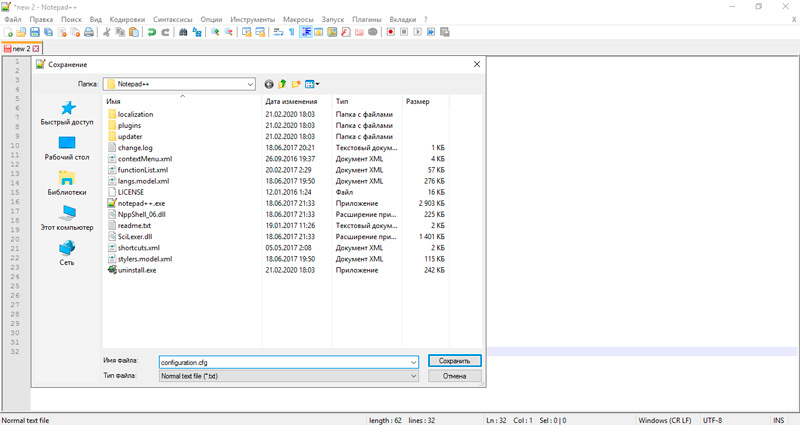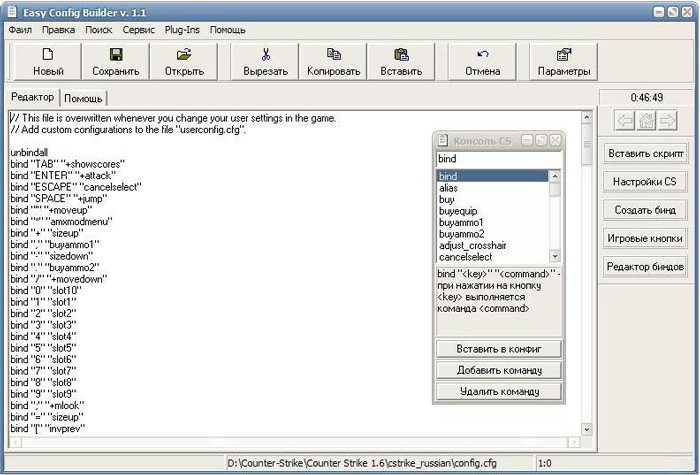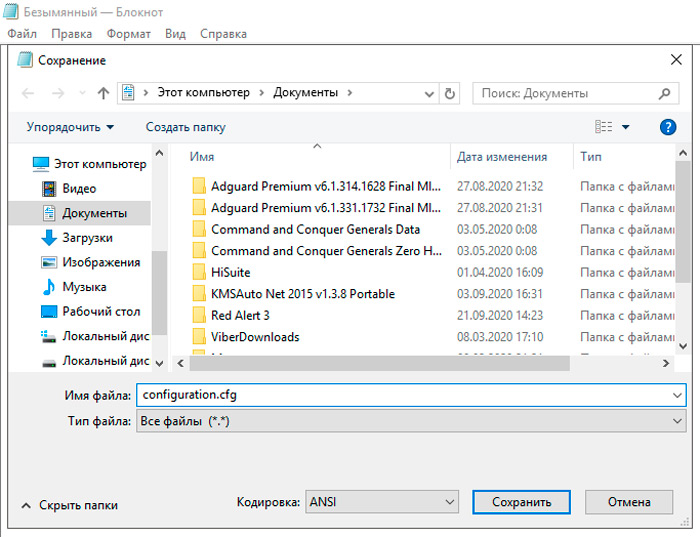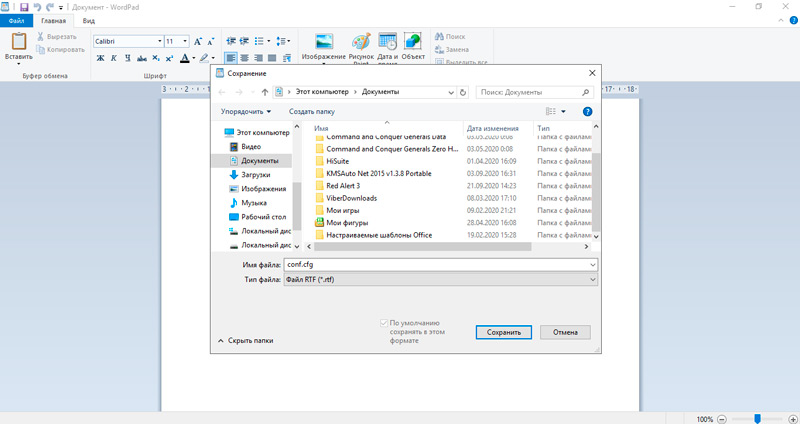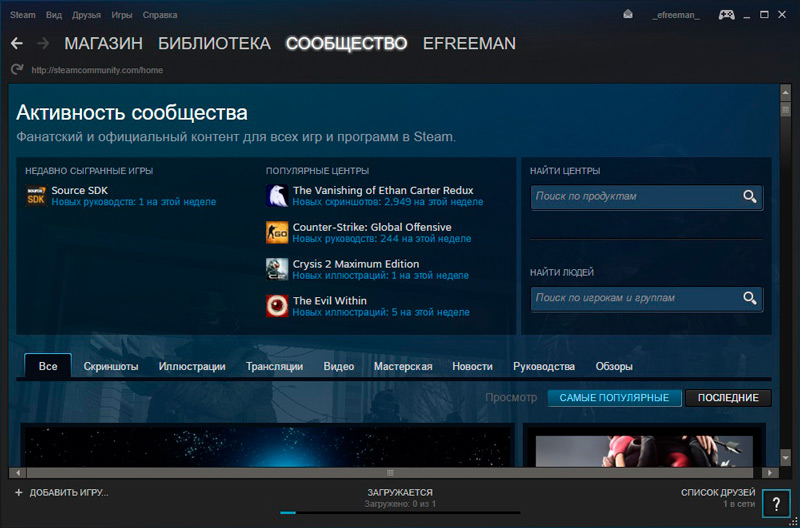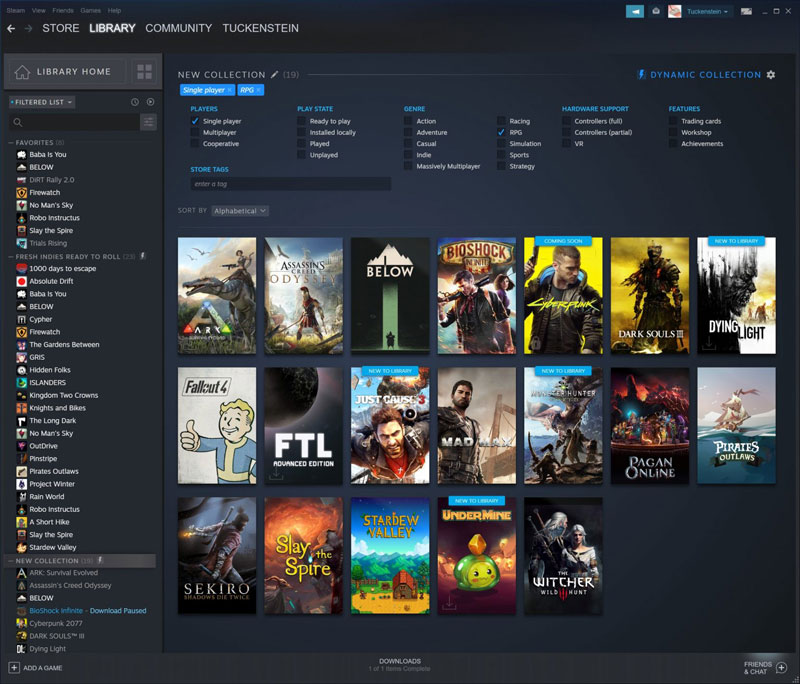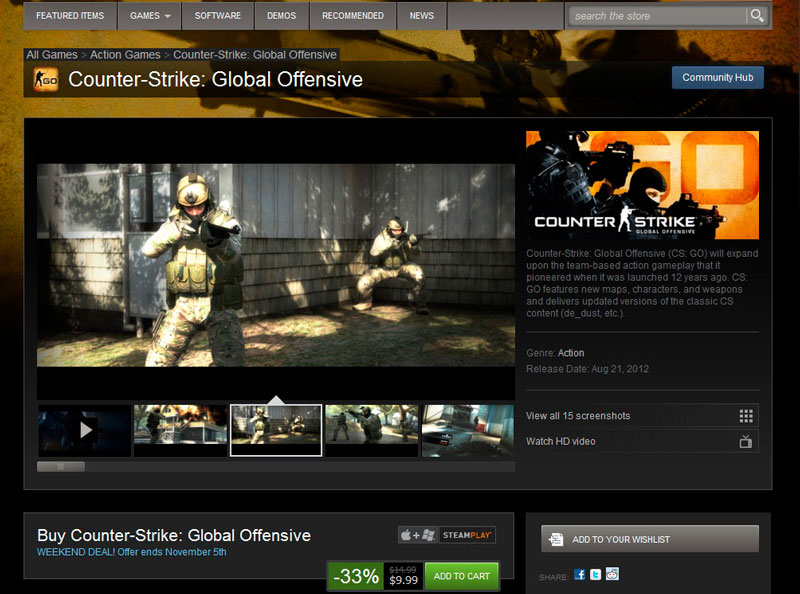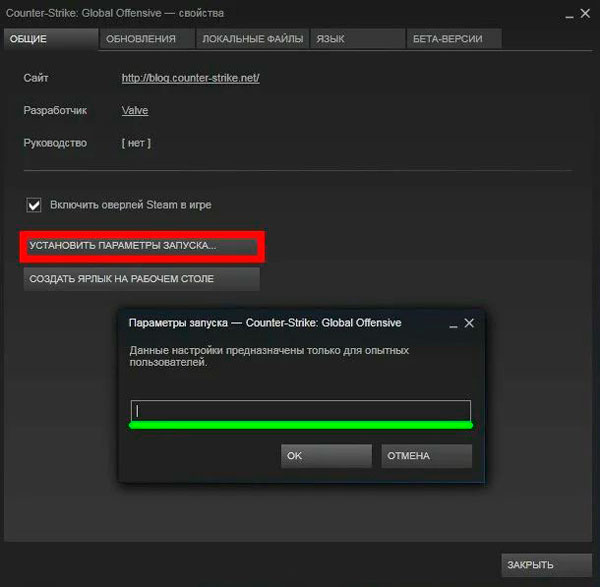С появлением игр, которые постоянно обновляются и не имеют лимита уровней, жизнь геймеров изменилась. Некоторые играют на протяжении нескольких лет, посвящая хобби значительное количество времени. Это относится и к Counter-Strike: Global Offensive. Теперь большое значение придаётся индивидуальным настройкам, позволяющим с удобством выполнять задания: горячим клавишам, скорости реакции мыши и т. п. Разумеется, иногда приходится менять ОС или саму технику, а настройки хочется сохранить. Чтобы не подбирать их заново, существуют конфиг-файлы.
Они бывают как готовыми универсальными, так и персональными. Если первые вам не подошли, можно создать собственные. Как раз об этом мы расскажем в данной статье.
Как было упомянуто выше, конфиг способен запоминать ваши настройки. Файл можно хранить на любом носителе, а потом перенести на новый ПК, и вам не придётся заново подстраивать игру под себя.
Чем дольше геймер вовлечён в процесс, тем больше изменений он вносит в параметры по умолчанию. Восстанавливать всё, как было, с нуля порой долго, сложно и утомительно.
Где находится файл кфг
Действующий конфиг можно найти по пути: Steam – userdata — ID вашего аккаунта – 730 – local – cfg. Сохранённый, но не используемый кфг находится там, куда вы его сами определили при загрузке или создании.
Прочесть данные файлы может обычный «Блокнот», близкий к нему, но более продвинутый Notepad++, WordPad, а также специальная программа Easy Config Builder.
Как удалить конфиг в CS GO
Удалить конфиг проще простого: достаточно открыть папку, упомянутую выше, найти файл с расширением. cfg, кликнуть по нему правой кнопкой и выбрать «Удалить». С этого момента в игре будут работать настройки по умолчанию, без персонализации.
Создание файла настроек типа кфг
Перед тем, как сделать свой собственный конфиг в CS GO, посмотрите, как оформляются параметры, чтобы не допустить ошибки. Для этого возьмите чужой документ и изучите, а потом откройте какую-нибудь из предложенных программ и пропишите персонализированные настройки. Обратите особое внимание на диакритические знаки.
Как быстро и легко создать свой конфиг в CS GO:
- Использовать редактор Notepad++. Откройте приложение и вверху слева нажмите значок «Создать». В появившемся документе составьте перечень настроек. Когда все будет готово, воспользуйтесь сочетанием Ctrl+Alt+S, дайте название файлу, обязательно прибавив к нему окончание .cfg. В поле «Тип файла» укажите All types и сохраните полученное. Пока что не имеет значения, в какую папку уйдёт элемент, позже займемся его включением в игровой процесс.
- Воспользоваться программой Easy Config Builder. Она существует как раз для того, чтобы создавать cfg-файлы. Собственно, порядок такой же, как и в предыдущем редакторе (и даже интерфейс похож): Нажмите «Файл» — «Создать», заполните пустое поле командами, наберите Ctrl+Alt+S, назовите документ и сохраните.
- Используя стандартное приложение «Блокнот», тоже можно составить конфиг. Откройте его, напишите, что полагается, нажмите Ctrl+Alt+S и выполните сохранение так же, как в случае с Notepad.
- В Windows 10 ещё удобно использовать стандартное средство Microsoft WordPad. Алгоритм остается неизменным: «Файл» — «Создать», заполняем пустой лист сведениями, жмём уже знакомую комбинацию клавиш, не забываем прибавить к названию .cfg.
Как записать ту или иную команду, вы можете узнать в тематических сообществах «Counter-Strike», у ваших единомышленников или просто скопировать подходящие настройки с чужого файла. Их существует великое множество под разные задачи.
Инструкция, как установить конфиг CS GO
Теперь, когда мы создали свой конфиг, самое время добавить его в игровой процесс, чтоб он заработал. Поступите следующим образом:
- Войдите в Steam.
- Откройте раздел Library, а в нём – Games.
- Выберите из списка Counter-Strike: Global Offensive, кликните по нему ПКМ и нажмите Properties.
- Теперь щёлкните по предложению Set Launch Parameters.
- Поставьте настройки команды: -console -exec х.cfg, где х – название файла, который вы создали в предыдущем шаге.
Параметры запуска игры
Для большего удобства можно задержаться на Set Launch Parameters и настроить запуск игры.
Кроме подготовленного конфига, попробуйте команды:
- -novid – ускоряет запуск за счёт избавления от заставки, вы её не увидите;
- -full – игровое поле на весь экран;
- -window – наоборот, уменьшит окно с игрой;
- -dxlevel 90 – обращение к DirectX 9 (настройка графики);
- -heapsize 1048576 – запрос на получение 2 ГБ ОЗУ для игры (будьте аккуратны, чтобы не перегрузить ваш ПК);
- -noaafonts – если хотите обойтись без ClearType;
- -nojoy — выключить джойстик;
- -nosound – беззвучный режим.
Поэкспериментируйте с разными конфигами, чтобы найти идеальное сочетание для себя. Вы ничем не рискуете: файл легко удалить и вернуть исходные параметры.
Многие игроки каждый день пытаются настроить CS:GO под себя. Для этого требуется выставить настройки прицела, прописать бинды, подправить графику и звук. Но как быть, когда приходится переустанавливать игру? Чтобы не мучаться с настройками игры еще раз можно создать свой конфиг. Но как создать конфиг в CS:GO? В этом материале мы и осветим данный вопрос.
Что такое конфиг и зачем он нужен?
Конфиг в CS:GO – файл конфигурации, в котором хранятся все данные о настройке игры. В нем обычно хранятся различные параметры игры: от игровых до пользовательских.
Свой конфиг пригодится в нескольких ситуациях. Например, вы переустанавливаете операционную систему, соответственно форматируется весь жесткий диск. Либо вы удаляете Steam и все сопутствующие данные. Есть и третий случай, когда вам понадобится конфиг. Вы также можете участвовать на турнире не на своем компьютере. Согласитесь, перед матчем слишком долго и муторно настраивать игру вручную. Но, загрузив свой конфиг, вы за минуту настроете CS:GO под себя.
Создаем конфиг в CS:GO
Мы опишем самый простой способ создания собственного конфига.
- Создаем “Текстовый документ” на Рабочем столе вашего компьютера. Кликаем правой кнопкой мышки по экрану и выбираем соответствующее приложение. Если у вас стоит Windows 10, можете открыть приложение “Блокнот” через строку поиска.
2. Открываем “Текстовый документ” и переходим в Панель управления. Там мы открываем раздел “Файл” и нажимаем “Сохранить как”. Теперь очень важно присвоить файлу правильное название. Сначала выбираем тип файла “Все файлы”, а затем присваиваем ему любое имя. Важно, чтобы имя заканчивалось “.cfg.”
3. Открываем “Мой компьютер” и находим по пути установки Steam папку “userdata“. В ней нас интересует папка под названием “730“, где располагается еще одна папка “local“. В ней мы находим все свои настройки игры и перетаскиваем их в созданный файл конфига.
4. Теперь мы должны сохранить наш текстовый документ на флешку или любой другой накопительный носитель информации.
5. Для того, чтобы конфиг загрузился в игру, необходимо установить его в параметрах запуска CS:GO. Не забываем перед тем добавить конфиг в игру. Для этого мы прописываем в консоле команду “host_writeconfig X“, где X – название конфига (в нашем случае – 2020). После этого мы прописываем команду “exec X“, где X – снова название конфига. В завершении устанавливаем команду “+autoexec” в параметрах запуска игры.
Итак, устанавливать конфиги, практически все научились.
Но возникает вопрос: Я отредактировал игровые настройки, как же мне их сохранить в отдельный файл и передать другу и т.д.?. Или вы хотите создать свой собственный конфиг из собственных настроек игры.
N.B.
Изменились алгоритмы сохранения, люди часто пишут, что команда host_writeconfig не работает — это не так. Просто поменялось место сохранения.
В CS:GO конфиг сохраняется консольной командой:
host_writeconfig «название конфига»
Название конфига может быть написано только латинскими буквами.
Например: gogee ; myconfig и т.д.
Но:
гоги
;
мойконфиг
и т.д.
Ваш конфиг сохраниться по пути:
steamuserdataвашsteamid730localcfgимявашегоконфига.cfg
Обычно в папке userdata только одна папка с цифрами, если вы не заходили с чужих аккаунтов. Также можно поступить проще, зайдя в папку steam и просто вбить в поиск название которое вы дали конфигу.
Применить его в игре можно командой exec имявашегоконфига
Содержание
- Создание конфига для кс го
- Создание файла конфига
- Состав конфига кс го.
- Основные бинды в кс го
- Настройка графики кс го
- Настройки звука
- Настройки мыши
- Настройка прицела
- Настройка радара
- Уменьшение подкидывания оружия в игре
- Рейты для кс го
- Настройка звука без задержек
- Отключение видео и аудио в motd окне
- Активация net_graph на клавишу TAB
- Командные бинды
- Настройка громкости звука
- Полезные бинды для стрелок
- Прочие настройки
- Обязательная команда настроек
- Заключение
Создание конфига для кс го
Доброго времени суток. Пришла пора осветить создание своих конфигов для игры.
Статья представляет собой схему, применив которую, уже сегодня вы создадите свой личный cfg для кс го.
Статья разделена по частям, поэтому если не успеете ее изучить сейчас, добавьте сайт в закладки и продолжите в следующий раз, с того места, где закончили чтение.
Создание файла конфига
Файлы cfg обычно создаются в текстовых редакторах. Я рекомендую вам использовать стандартный блокнот. Его функций будет более чем достаточно для создания конфига.
- Первым делом создаете “новый текстовой документ” на рабочем столе. Именно в нем и будет храниться вся информация по конфигурации.
- Далее необходимо зайти в него и нажать на “сохранить как”
- Теперь в открывшемся меню вам необходимо придумать название вашего cfg и в конце названия поставить точку с указание cfg разрешения. То есть у вас получиться примерно следующее newcfg2019.cfg
Состав конфига кс го.
В данной блоке разберем основной состав вашего будущего конфига. Установить бинды, настроем и оптимизируем графику, поправим звук.
Основные бинды в кс го
Самым первым делом необходимо установить основные бинды. То есть те, которые позволят вам хотя-бы перемещаться в игре.
bind “1” “slot1”
bind “2” “slot2”
bind “3” “slot3”
bind “4” “slot4”
bind “5” “slot5”
bind “6” “slot6”
bind “7” “slot7”
bind “8” “slot8”
bind “9” “slot9”
bind “e” “+use”
bind “r” “+reload”
bind “g” “drop”
bind “m” “teammenu”
bind “i” “show_loadout_toggle”
bind “k” “+voicerecord”
bind “q” “lastinv”
bind “c” “radio3”
bind “x” “radio2”
bind “z” “radio1”
bind “b” “buymenu”
bind “f” “impulse 100”
bind “y” “messagemode”
bind “u” “messagemode2”
bind “`” “toggleconsole”
bind “MOUSE1” “+attack”
bind “MOUSE2” “+attack2”
bind “MWHEELDOWN” “+jump”
bind “CTRL” “+duck”
bind “SHIFT” “+speed;r_cleardecals”
bind “w” “+forward”
bind “s” “+back”
bind “d” “+moveright”
bind “a” “+moveleft”
bind “SPACE” “+jump”
bind “ESCAPE” “cancelselect”
После того, как добавите эти бинды, вам необходимо будет сохранить все данные в вашем файле конфигурации, я вам напомню, что в данном случае это newcfg2019.cfg
Настройка графики кс го
Здесь мы повысим немного производительность игры, особенно на слабых компьютерах. За счет отключения ненужных эффектов и объектов.
mat_disable_bloom 1 // данная команда позволяет отключить эффект размытия в игре
r_cheapwaterend 0 // далее отключим бесполезную функцию по прорисовке дна
r_dynamic 0 //Отключает динамические отражения объектов
func_break_max_pieces 0 // убирает все осколки от объектов. Ящики, коробки итд.
Настройки звука
Теперь произведем настройку звука в игре. Звук получился качественный и удобный для общего восприятия. Не мешает и не фонит. Каждый элемент функции описывать не обязательно, просто вставьте данный блок в файл newcfg2019.cfg.
windows_speaker_config 6
snd_mixahead “0.1” //Отвечает за размер буфера(“0.1”)
snd_ducking_off “1”
snd_duckerattacktime “0.5”
snd_duckerreleasetime “2.5”
snd_duckerthreshold “0.15”
snd_ducktovolume “0.55”
snd_legacy_surround “0”
snd_musicvolume “0.37777” //Отвечает за громкость музыки
snd_mute_losefocus “1”
snd_pitchquality “1”
snd_rear_speaker_scale “1.0”
ss_splitmode “0”
Настройки мыши
Про настройку мыши уже написано очень много. На сайте вы найдете достаточно объемную статью по этой теме, но так как мы с вами создаем новый конфиг, просто воспользуйтесь следующими элементами и вставьте их в файл newcfg2019.cfg.
m_rawinput “1” // Включает прямое подключение к игре
m_customaccel “0” // Отключает ускорение мыши
m_customaccel_exponent “0” // убирает величину ускорения
m_mousespeed “0” // ускорение мыши “0”
m_mouseaccel1 “0” // ускорение мыши (при 2x скорости мыши)
m_mouseaccel2 “0” // ускорение мыши (при 4x скорости мыши)
Настройка прицела
Про настройку прицела тоже есть отдельная статья, но в данном случае я также рекомендую вам вставить данный блок с командами и сохранить в файл. Если будет необходимо, прочтете основную статью по настройке, там и вытащите более подробную информаци.
cl_crosshair_drawoutline “0”
cl_crosshair_dynamic_maxdist_splitratio “0.35”
cl_crosshair_dynamic_splitalpha_innermod “1”
cl_crosshair_dynamic_splitalpha_outermod “0.5”
cl_crosshair_dynamic_splitdist “7”
cl_crosshair_outlinethickness “1”
cl_crosshair_sniper_width “1”
cl_crosshairalpha “255”
cl_crosshaircolor “5”
cl_crosshaircolor_b “255”
cl_crosshaircolor_g “64”
cl_crosshaircolor_r “0”
cl_crosshairdot “1”
cl_crosshairgap “-0.500000”
cl_crosshairgap_useweaponvalue “0”
cl_crosshairscale “0”
cl_crosshairsize “3”
cl_crosshairstyle “4”
cl_crosshairthickness “1”
cl_crosshairusealpha “1”
cl_fixedcrosshairgap “0”
Настройка радара
Тоже очень важный момент. Отнеситесь к каждой функции внимательно, это позволит вам очень гибко настроить ваш конфиг.
cl_radar_icon_scale_min 0.6 (default 0.6) – позволяет установить размерность иконок на вашем экране
cl_radar_scale 0.4 (default 0.7) – позволяет настроить непосредственно размер самого радара в игре
cl_radar_always_centered 0 (default 1) – позволяет установить размещение игрока в центре радара.
cl_radar_rotate 1 (default 1) – включает или выключает вращение радара. Где 1 – вращение включено, 0 соответственно выключено.
Уменьшение подкидывания оружия в игре
Для уменьшения подкидывания вашего оружия во время стрельбы, воспользуйтесь следующим набором команд. Напоминаю еще раз, вставлять данный набор необходимо в файл создаваемого конфига.
viewmodel_offset_x “2”
viewmodel_offset_y “2”
viewmodel_offset_z “-2”
viewmodel_fov “65”cl_viewmodel_shift_left_amt “0”
cl_viewmodel_shift_right_amt “0”cl_bob_lower_amt “5”
cl_bobamt_lat “0.1”
cl_bobamt_vert “0.1”
cl_bobcycle “2”
Рейты для кс го
В данном блоке настроим все рейте в игре. 128 максимально возможное число. Количество кадров в секунду тут у нас 301. Это гарантирует максимально плавную картинку в игре.
rate 128000
cl_cmdrate 128
cl_updaterate 128
fps_max 301
Настройка звука без задержек
Для того, чтобы звук не задерживался и оперативно доходил до вас, вам нужно просто вставить следующий набор команд
windows_speaker_config “1”
snd_mixahead “0.05”
snd_musicvolume “0”
snd_headphone_pan_exponent “2”
snd_headphone_pan_radial_weight “1”
snd_rear_headphone_position “90”
Отключение видео и аудио в motd окне
После ввода данной команды при заходе на сервер, в motd окне автоматически будет отключаться любое видео/аудио.
cl_disablehtmlmotd “1”
cl_downloadfilter “nosounds”
Активация net_graph на клавишу TAB
Бинд очень полезной команды, которая при нажатии клавиши TAB позволит вам в игре наблюдать net graph, в котором отображены fps, пинг и прочие элементы.
bind “TAB” “+ng”; //
alias “+ng” “+showscores; net_graph 1”
alias “-ng” “-showscores; net_graph 0”
Командные бинды
Бинды, которые позволят вам не включая микрофон передавать записанные слова своей команде. Здесь вы сами можете дополнить их теми выражениями, которые сами хотите установить.
bind “p” “say gl & hf”
bind “l” “say gg & wp”
bind “o” “say_team drop / eco”
Настройка громкости звука
Здесь происходит бинд настройки звука в игре. Очень полезная функция, если срочно нужно убавить звук в игре.
bind “F9” “volume 1.0” – устанавливает максимальную громкость звука
bind “F10” “volume 0.5” -устанавливает 50% громкости звука
bind “F11” “volume 0.1” – Ставит на минимальную громкость
Полезные бинды для стрелок
bind uparrow “toggle net_graph 0 1” // Позволяет активировать и деактивировать net_graph
bind downarrow “toggle voice_scale 1 .5 .25 0” //включает и отключает голоса в игре
bindtoggle rightarrow “cl_righthand” – позволяет забиндить смену рук на левую и правую
bindtoggle leftarrow “cl_showfps” – Левая стрелка включает и отключает отображение fps в игре
Прочие настройки
В данном блоке описаны прочие команды, которые нужны, но не подходят под предыдущие категории настроек. Просто вставьте в конфиг. Кстати, некоторые из команд имеют описание своих функций, предлагаю изучить их Вам.
cl_autowepswitch “1”
cl_autohelp “1”
cl_showhelp “0” – Позволяет отключать подсказки в игре
cl_timeout 30 – В случае падения, отключение произойдет в течении 30 секунд
cl_righthand “1” – Устанавливает в игре правую руку
cl_forcepreload “1” – ?
cl_hud_playercount_pos “0” – ?
cl_hud_playercount_showcount “0” – ?
cl_hud_color “3” – Команда устанавливает синий цвет вашего HUD
cl_disablefreezecam “1” – Включает заморозку камеры при убийстве
cl_showloadout “1” – ?
cl_hud_healthammo_style “0” Устанавливает стандартный вид здоровья и патронов
Обязательная команда настроек
Если не вставите данную команду в конфиг, тогда система перезапишет его на свой. Обязательно вставьте его в конце.
host_writeconfig
Autoexec
Дабы не переписывать конфиг после каждого запуска, необходимо сделать следующее
- Открываете основную папку в которой лежит Counter-Strike Global Offensive.
- Далее переходите в папку CSGO
- В ней ищите папку CFG
- Далее находите autoexec.cfg/userconfig.cfg
- В этих файлах прописывает exec name.cfg (где name есть имя созданного вами конфига)
- Теперь открывает клиент стима, ищите игру, заходите в настройки и там уже выбираете параметры запуска и пишити +userconfig.cfg или +autoexec.cfg (в зависимости от того, куда вставили запись из предыдущего пункта).
Заключение
Создание конфига очень кропотливый процесс и если вы не знаете всех тонкостей, тогда у вас возможно, ничего не получиться.
Но, прочитав статью, вы уже сегодня, прямо сейчас, можете без проблем создать простейший конфиг, который будет на порядок лучше стоковых настроек игры.
Поняв всю систему по созданию конфигов, вы без проблем сможете создавать и улучшать свои cfg. Надеюсь статья вам помогла и вы нашли ответы на все свои вопросы.
Так же с помощью биндов можно настроить Вх кс го консоль команды. Использовать их можно одной клавишей на клавиатуре.
Создание конфига в CS:GO
Собственный конфиг — это всегда полезно. Им можно поделиться с друзьями, его можно использовать для тренировок и для других целей. Рассказываем, как создать свой конфиг правильно.
Что такое конфиг в кс го
Если просто, то конфиг — это небольшой текстовый документ, в котором находятся все настройки управления, звука, HUD, бинды, звука и графики. В мире нет абсолютно одинаковых конфигов у разных игроков. Даже если у одного игрока поставлен конфиг профессионала, то игрок так или иначе поменяет 1 кнопку или настройку сенсы.
Пример строчек из конфига
Как сделать свой конфиг
Сделать это проще, чем вы можете подумать. Можно воспользоваться специальными картами для конфига или создать простой файл с расширением .txt в него загружаем все необходимые команды, которые нужны вам во время игры. второй способ разберем детально.
Включаем консоль
Сперва нам нужно убедиться, что у нас в игре включена консоль. Для этого мы заходим в настройки, далее в параметр «Игра» и снова жмем на «Игра» в появившемся меню. Мы увидим такое окно.
Включить консоль разработчика
Выставляем «Да» напротив пункта «Включить» консоль разработчика. Готово! Теперь консоль включена. Можно закрыть игру на 10 минут.
Создаем файл
В любом месте на рабочем столе создаем текстовый документ. В него нам нужно будет загрузить все необходимые команды. Вы можете найти на нашем сайте статью с конфигами. После добавления команд сохраняем файл с расширением «.cfg».
Вводим команды
Особенно стоит заострить внимание на том, для чего вам нужен конфиг. На нашем сайте есть статья, где мы пишем основные команды для конфига, который поможет вам лучше тренироваться с командой и научиться правильно бросать гранаты.
После сохранения конфига перемещаем туда где находится старый конфиг, по пути:
Steam/userdata/(папка с цифрами)*/730/local/cfg
*Папка с цифрами будет иметь такое же численное имя, как и ID вашего аккаунта в Steam. Такое разнообразие требуется для того, чтобы распределить разные аккаунты, в которые вы входили с 1 компьютера.
Если вы что то сделали не так, всегда можно удаление конфига не составит больших проблем.
Удобные бинды для конфига в кс го
Таких биндов может быть множество, но не забывайте, что всё-таки у вас остается:
- WASD для передвижения.
- 123 для выбора пушки.
- Пробел для прыжка.
- Ctrl или «C» для приседа.
Список более-менее полезных биндов:
- bind «alt» «+jump;-attack;-attack2;-jump» — этот бинд позволит вам на одну кнопку прыгать и кидать гранату. Очень полезно для большинства раскидок в кс го.
- bind «F9» «volume 1.0» — ставит в игре максимальную громкость.
- bind «F10» «volume 0.5» — делает громкость на половину.
- bind «F11» «volume 0.1» — устанавливает минимальную громкость.
Создание конфига в кс го
Свой конфиг вам нужен 100%. Можно сказать проще: у вас уже есть свой конфиг. Если вы решились создавать его заново и вносить команды, то сперва можете скопировать основной конфиг по адресу выше, а потом вносить в него какие-то изменения.
Плюсы
Рано или поздно вы столкнетесь с тем, что без бинда на прыжок вряд ли сможете давать нормальные раскидки. Также без собственных настроек в принципе играть сложно, особенно если вы понимаете, как их легко изменить. В общем, плюс — это индивидуальность. Конфиг можно сохранить к себе на гугл диск, чтобы в случае чего скачать его и катать на нем в компьютерном клубе. Хотя, как правило, он устанавливается на компьютер сразу, как только вы заходите в свой аккаунт.
Минусы
Объективные минусы есть у того конфига, который был неправильно прописан. Если команды внутри него были написаны, например, с грамматическими ошибками или без учета особенного синтаксиса. Поэтому:
- Копируйте команды и проверяйте, так ли вы их вставили.
- Проверяйте конфиг перед тем, как окончательно сохранить и закрыть его.
Зачем нужен конфиг про игроков в кс го
По большому счету он не нужен никому в прямом смысле слова. Ставить себе конфиг того же s1mple — зачем? Если только подсмотреть команды, понять, на чем строится профессионализм s1mple. Но не более. Играть с настройками профессионалов сложно. И не только потому, что к ним придется привыкать.
Как использовать конфиг в кс го
Выше мы уже написали, что нам понадобится консоль. Для того, чтобы использовать новый конфиг, пишем в консоли:
exec названиеконфига.cfg
Название конфига — то самое имя файла, который вы сохранили как свой новый конфиг. Сразу после ввода этой команды у вас активируется тот самый .cfg.